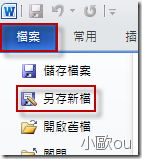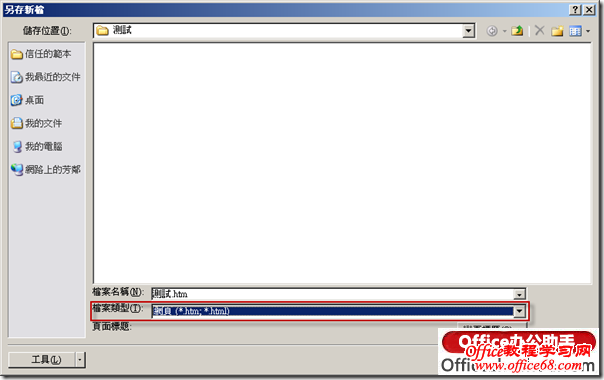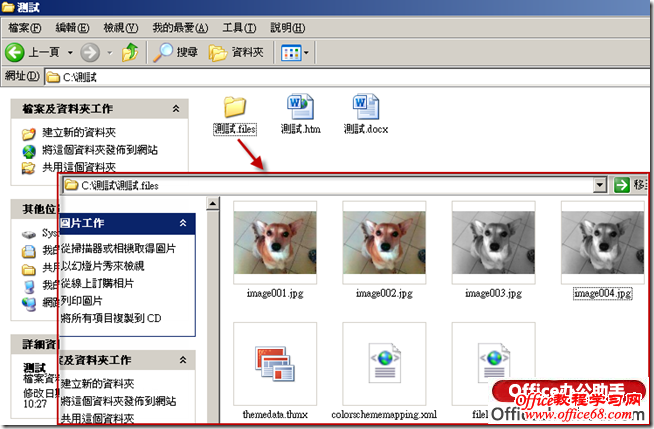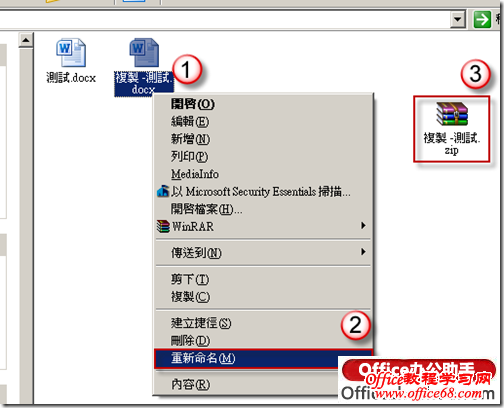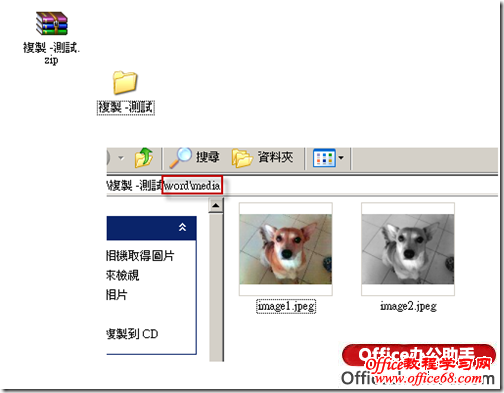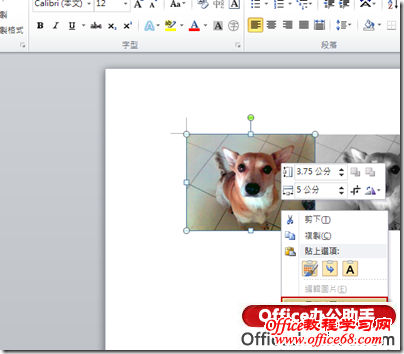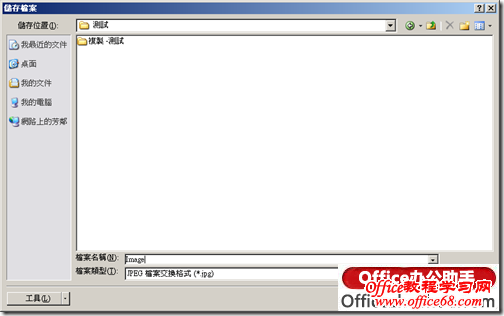|
一、问题描述 当有一个包含图片的 Word 档案,想要快速的将档案中的图片提取出来,该如何处理? 二、方法 Word 档案另存成网页 (适用doc与docx格式) 1. 开启 Word,在上方功能表选择 [另存新档]。
2. 此时出现 [另存新档] 视窗,在 [档案类型] 选择 [网页 (*.htm;*.html)],按 [储存]。
3. 开启 档案名称.files (如 测试.files) 资料夹,Word 文件中的图片会储存在裡面。
Word 档案修改为 zip 压缩档 (适用 docx 格式) 1. 将 Word 档案复製一份,将副档名从 *.docx 修改为 *.zip。
2. 将 zip 档案解压缩后,切换到 word\media 资料夹中,Word 文件中的图片会储存在裡面。
提取单一图片档案 1. 开启 Word,在图片上按滑鼠右键,选择 [另存成图片]。
2. 此时出现 [储存档案] 视窗,输入档案名称后按 [储存]。
|